OpenLiteSpeed è una versione open source del server Web LiteSpeed Enterprise sviluppato da LiteSpeed Technologies. È un server Web leggero, ad alte prestazioni, sicuro, facile da usare e con un utilizzo ridotto di risorse che può essere utilizzato per gestire centinaia di migliaia di connessioni simultanee.
OpenLiteSpeed viene fornito con un'interfaccia web intuitiva che ti aiuta a creare e gestire facilmente i tuoi siti web. È altamente ottimizzato per eseguire tutti i tipi di script, inclusi Java, PHP, Ruby, Perl e altri, e supporta vari sistemi operativi, inclusi Linux, MacOS, FreeBSD e SunOS.
Caratteristiche
- Interfaccia web facile da usare
- Accelerazione cache intelligente
- Architettura guidata dagli eventi con un basso sovraccarico di risorse
- In grado di gestire migliaia di connessioni simultanee
- Supporta la memorizzazione nella cache delle pagine ad alte prestazioni
- Supporto di moduli di terze parti per migliorarne la funzionalità
In questo tutorial, ti mostreremo come installare e configurare il server web OpenLiteSpeed con PHP e MariaDB su un VPS Ubuntu 18.04.
Prerequisiti
- Un nuovo VPS Ubuntu 18.04 sulla piattaforma Atlantic.Net Cloud.
- Un nome di dominio valido puntato all'indirizzo IP del tuo server. In questo tutorial utilizzeremo example.com come dominio.
Nota :puoi fare riferimento alla Guida DNS Atlantic per gestire i record DNS.
Fase 1:crea un server cloud Atlantic.Net
Per prima cosa, accedi al tuo server Atlantic.Net Cloud. Crea un nuovo server, scegliendo Ubuntu 18.04 come sistema operativo con almeno 2GB di RAM. Collegati al tuo Cloud Server tramite SSH e accedi utilizzando le credenziali evidenziate in alto nella pagina.
Dopo aver effettuato l'accesso al tuo server Ubuntu 18.04, esegui il comando seguente per aggiornare il tuo sistema di base con gli ultimi pacchetti disponibili.
apt-get update -y
Fase 2:installa OpenLiteSpeed
Prima di compilare OpenLiteSpeed, dovrai installare le dipendenze richieste nel tuo sistema. Puoi installare tutte le dipendenze con il seguente comando:
apt-get install build-essential libexpat1-dev libgeoip-dev libxml2-dev rcs libpng-dev libpng-dev openssl autoconf g++ make openssl libssl-dev libcurl4-openssl-dev libcurl4-openssl-dev pkg-config libpcre3-dev libudns-dev zlib1g-dev libssl-dev libxml2 libsasl2-dev libzip-dev wget -y
Una volta installate tutte le dipendenze richieste, visita la pagina di download di OpenLiteSpeed e scarica l'ultima versione di OpenLiteSpeed utilizzando il comando wget come mostrato di seguito:
wget https://openlitespeed.org/packages/openlitespeed-1.6.4.tgz
Una volta completato il download, estrai il file scaricato utilizzando il seguente comando:
tar -xvzf openlitespeed-1.6.4.tgz
Quindi, cambia la directory nella directory estratta con il seguente comando:
cd openlitespeed
Quindi, installa OpenLiteSpeed eseguendo il seguente script:
sh install.sh
Una volta completata l'installazione, dovresti ottenere il seguente output:
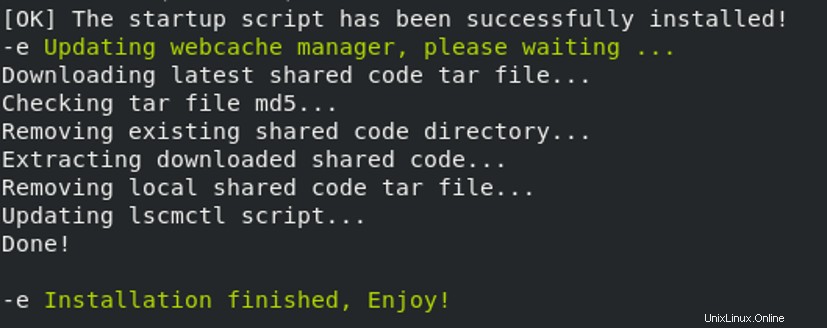
A questo punto, hai OpenLiteSpeed installato nel tuo sistema.
Passaggio 3:configurazione della password amministrativa
/usr/local/lsws/admin/misc/admpass.sh
Ti verrà chiesto di fornire il nome utente amministrativo come mostrato di seguito:
Please specify the user name of administrator. This is the user name required to login the administration Web interface. User name [admin]: openadmin Provide your desired username and hit Enter to continue. You will be asked to provide the administrator's password: Please specify the administrator's password. This is the password required to login the administration Web interface. Password: Retype password:
Fornisci la password desiderata e premi Invio per impostare la password. Dovresti ottenere il seguente output:
Administrator's username/password is updated successfully!
Quindi, avvia il servizio OpenLiteSpeed e abilitalo all'avvio dopo il riavvio del sistema con il seguente comando:
systemctl start lsws systemctl enable lsws
OpenLiteSpeed è ora in ascolto sulle porte 7080 e 8088. Puoi verificarlo con il seguente comando:
netstat -ant
Dovresti vedere il seguente output:
Active Internet connections (servers and established) Proto Recv-Q Send-Q Local Address Foreign Address State tcp 0 0 0.0.0.0:7080 0.0.0.0:* LISTEN tcp 0 0 127.0.0.53:53 0.0.0.0:* LISTEN tcp 0 0 0.0.0.0:22 0.0.0.0:* LISTEN tcp 0 0 0.0.0.0:8088 0.0.0.0:* LISTEN
Puoi anche verificare l'installazione di OpenLiteSpeed visitando l'URL http://YOUR_IP_ADDRESS:8088. Verrai reindirizzato alla pagina Web predefinita di OpenLiteSpeed:
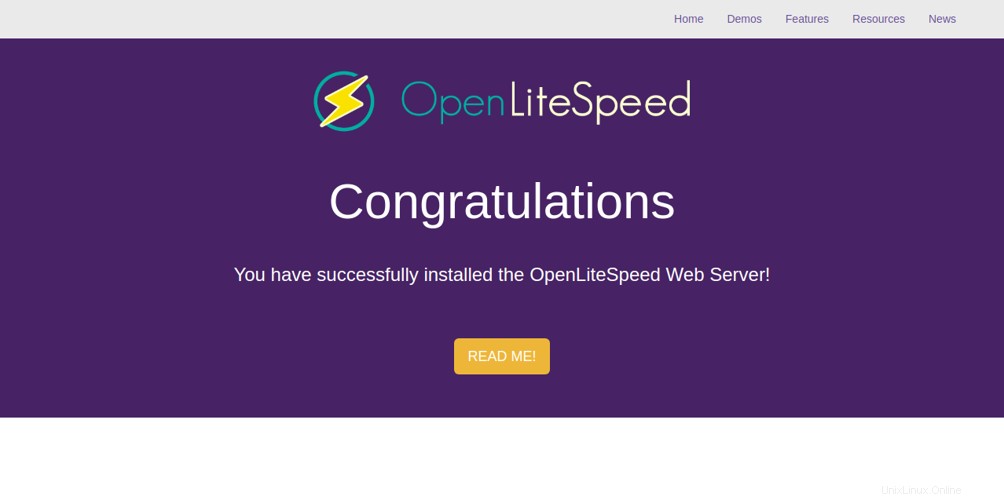
Fase 4 – Installa il server di database MariaDB
apt-get install mariadb-server mariadb-client -y
Dopo aver installato MariaDB , dovrai prima proteggerlo. Puoi proteggerlo eseguendo il seguente script:
mysql_secure_installation
Innanzitutto, ti verrà chiesto di inserire la tua password di root corrente come mostrato di seguito:
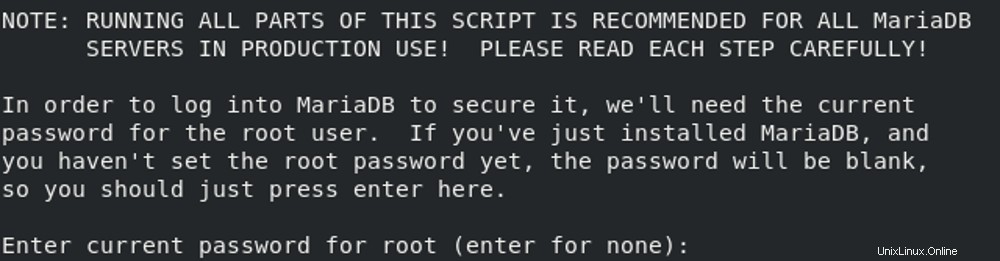
Basta premere il pulsante Invio. Ti verrà chiesto di modificare la password di root come mostrato di seguito:

Digita n e premi Invio pulsante. Dovresti vedere il seguente output:
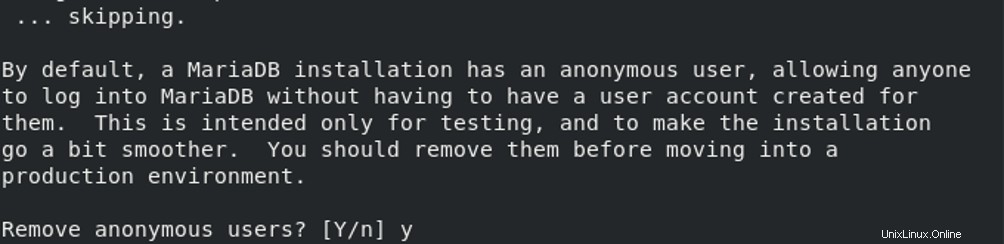
Digita Y e premi Invio pulsante per rimuovere gli utenti anonimi:

Digita Y e premi Invio pulsante per impedire l'accesso root da remoto:

Digita Y e premi Invio pulsante per rimuovere il database di prova e accedervi:
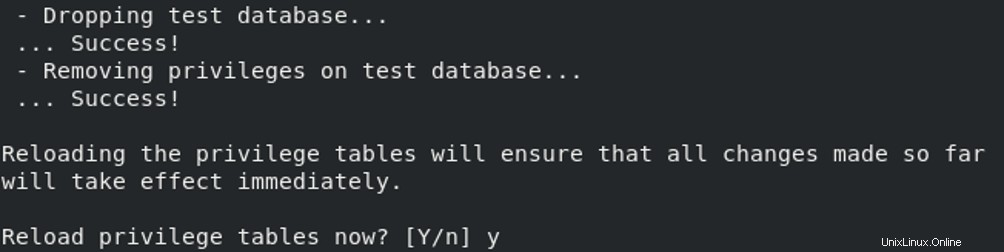
Infine, digita Y e premi Invio pulsante per ricaricare le tabelle dei privilegi. Una volta che MariaDB è protetto, dovresti vedere il seguente output:
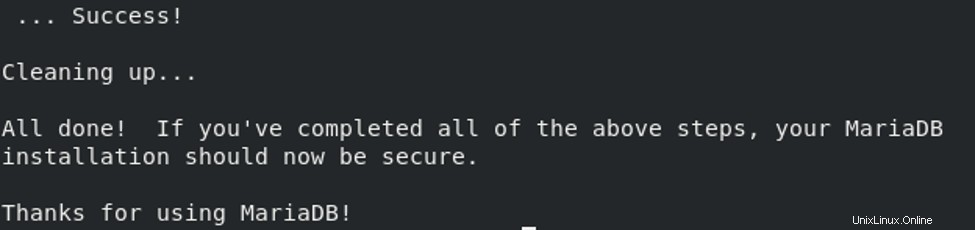
Fase 5:accedere all'interfaccia amministrativa di OpenLiteSpeed
In questa sezione impareremo come scaricare e compilare PHP dall'interfaccia web di OpenLiteSpeed e come modificare la porta 8088 predefinita di OpenLiteSpeed.
Fase 6 – Installa PHP per OpenLiteSpeed
OpenLiteSpeed utilizza una versione PHP diversa dalla versione PHP disponibile nel repository di Ubuntu. Dovrai compilare e configurare PHP tramite la loro interfaccia di amministrazione.
Innanzitutto, apri il tuo browser web e digita l'URL https://example.com:7080. Verrai reindirizzato alla pagina di accesso amministrativo di OpenLiteSpeed:
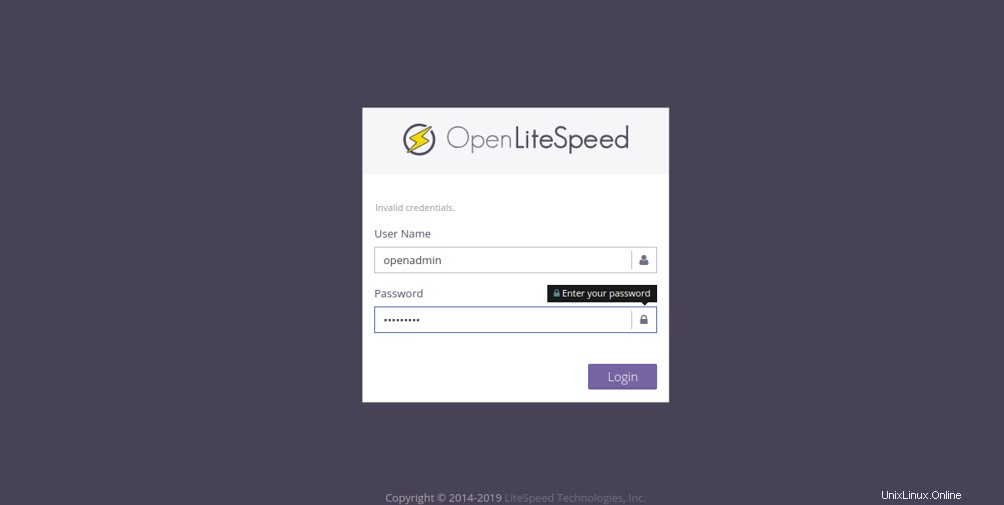
Fornisci il tuo nome utente amministrativo, la password e fai clic su Accedi pulsante. Dovresti vedere la dashboard di OpenLiteSpeed nella pagina seguente:
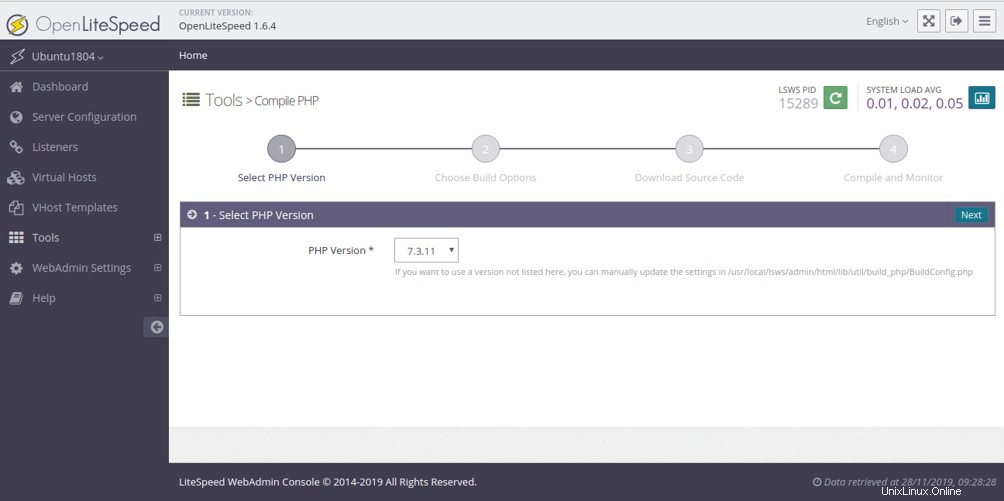
Nel riquadro di sinistra, fai clic su Strumenti>> Compila PHP , quindi seleziona la versione PHP desiderata e fai clic su Avanti pulsante. Dovresti vedere la seguente pagina:
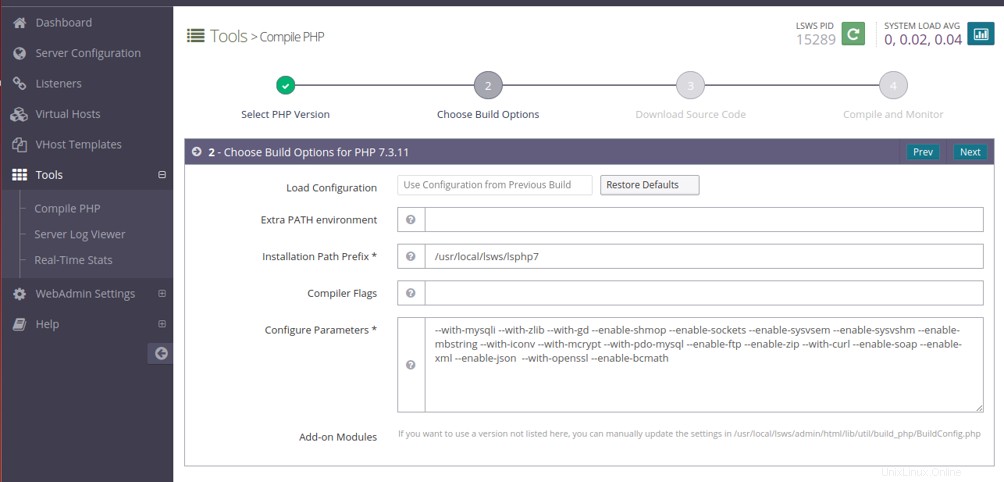
Ora seleziona le opzioni desiderate e fai clic su Avanti pulsante per avviare l'installazione. Una volta che l'installazione è stata completata con successo, dovresti vedere la seguente pagina:
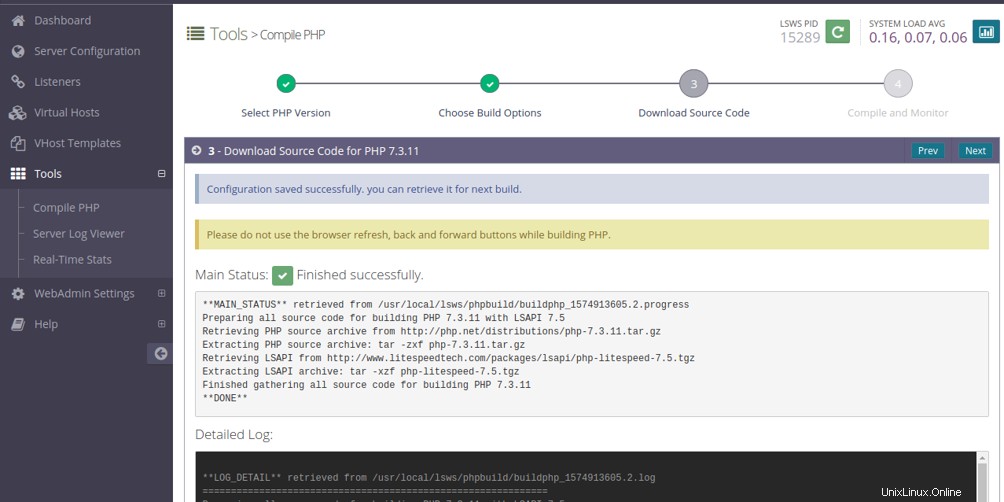
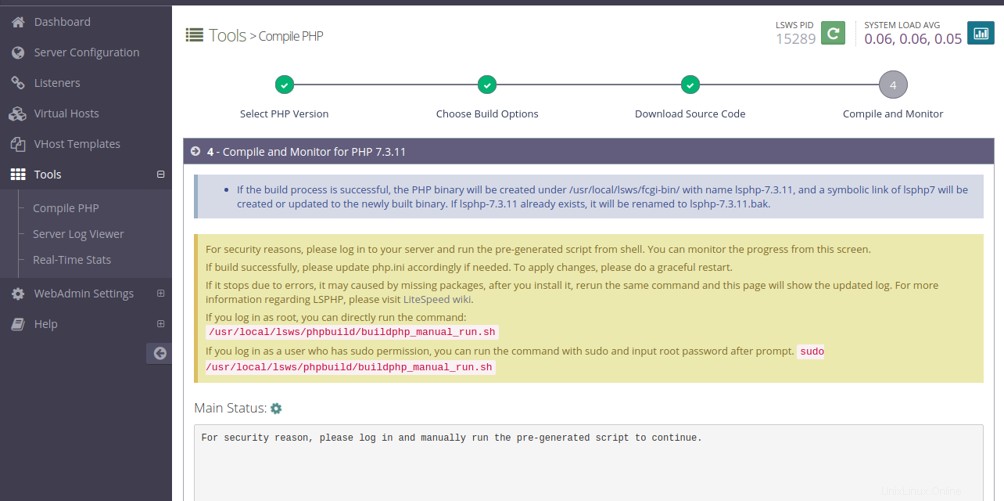
Ora apri il tuo terminale ed esegui il seguente comando per creare PHP manualmente:
/usr/local/lsws/phpbuild/buildphp_manual_run.sh
Una volta completato il processo, dovresti vedere la seguente pagina:
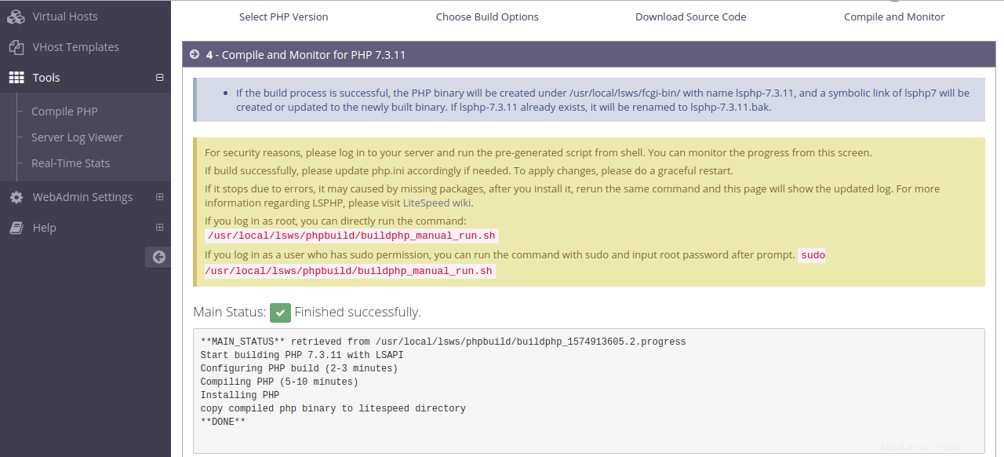
Puoi anche controllare il registro di installazione con il seguente comando:
tail -f /usr/local/lsws/phpbuild/buildphp_1574913605.2.log
Dovresti ottenere il seguente output:
copy compiled php binary to litespeed directory cd /usr/local/lsws//fcgi-bin ln -sf lsphp-7.3.11 lsphp7 ============================================== Finished building PHP 7.3.11 with LSAPI ============================================== Thu Nov 28 04:16:41 UTC 2019 **DONE**
A questo punto, hai installato PHP sul tuo server.
Passaggio 7:modifica della porta OpenLiteSpeed per il sito predefinito
Per farlo, vai all'interfaccia di amministrazione di OpenLiteSpeed e fai clic su Ascoltatori . Dovresti vedere la seguente pagina:
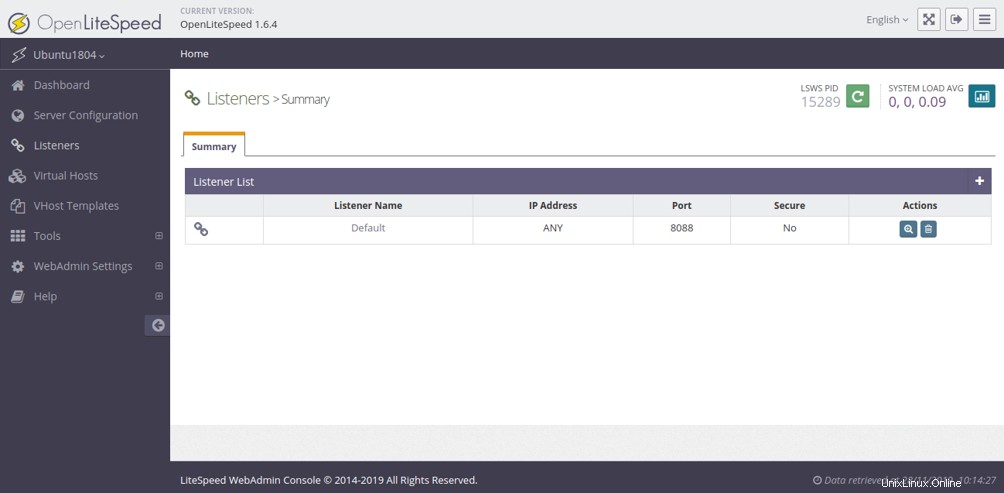
Quindi, fai clic su Modifica pulsante. Dovresti vedere la seguente pagina:
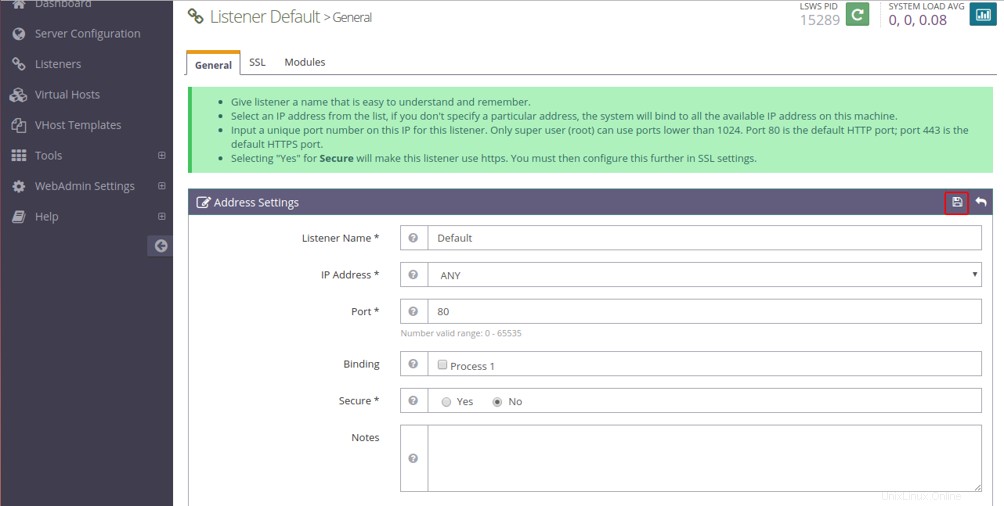
Quindi, cambia la porta da 8088 a 80 e fai clic su Salva pulsante. Dovresti vedere la seguente pagina:
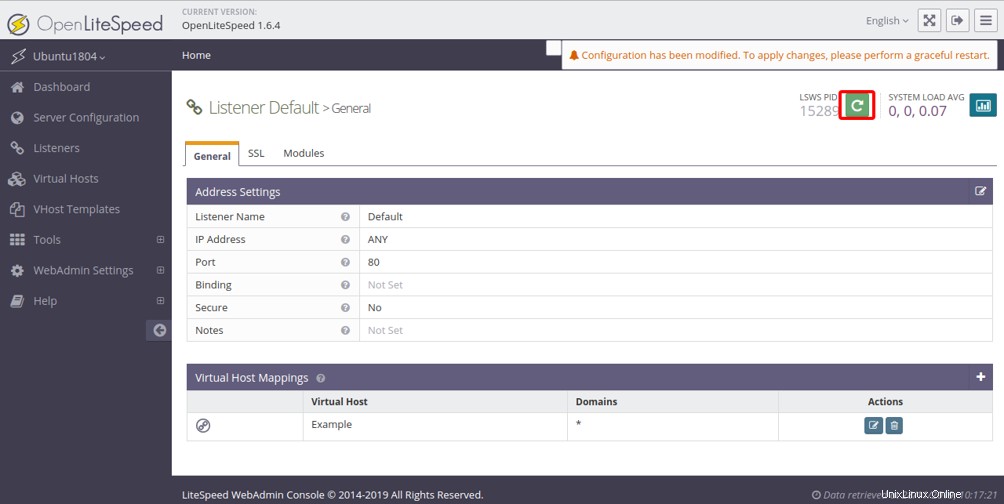
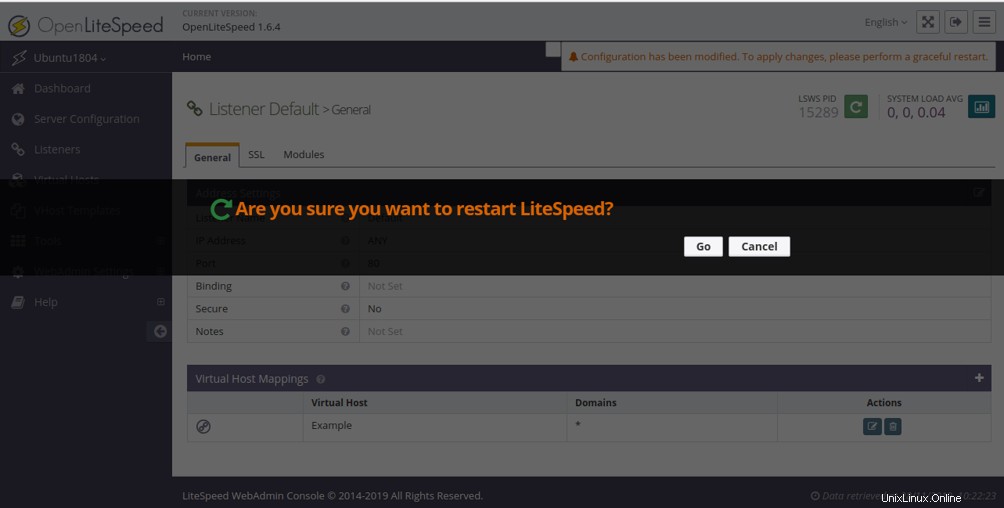
Successivamente, dovrai eseguire un riavvio regolare per applicare le modifiche. Fai clic sul verde pulsante per riavviare il server OpenLiteSpeed.
Fase 8:convalida PHP
A questo punto, hai PHP installato sul tuo server. È ora di convalidare il PHP, indipendentemente dal fatto che funzioni o meno.
Apri il tuo browser web e visita l'URL http://example.com/phpinfo.php. Dovresti vedere la versione di PHP installata nella pagina seguente:
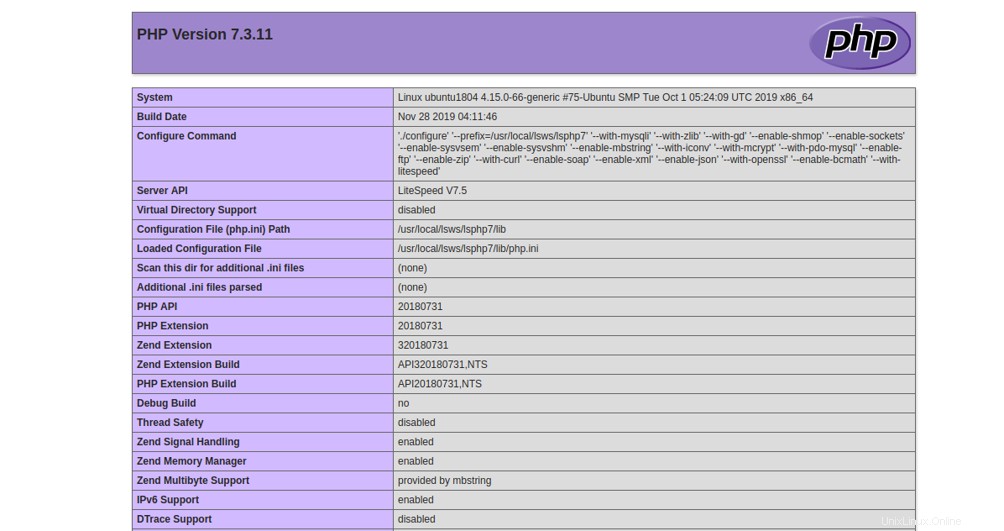
Conclusione
Congratulazioni! hai installato con successo OpenLiteSpeed con supporto PHP su Ubuntu 18.04 VPS. Ora puoi ospitare il tuo sito Web ad alte prestazioni utilizzando OpenLiteSpeed:inizia con un VPS Atlantic.Net.